Keine Anmeldung nötig, keine Registrierung und kein Google-Konto – und dann auch noch komplett kostenlos. Google Autodraw ist ein mega Tool, um Icons schnell zu erstellen, falls du im Zeichnen auch nicht ganz sooo gut bist.
Hej. Ich bin Jan und zeichne Dinge immer noch so wie in der dritten Klasse. 🙂 Das ist vor allem dann frustrierend, wenn man die richtige Idee für ein Icon im Kopf hat, sie aber nicht umsetzen kann. Geht es dir auch so? Dann schafft Google Autodraw die perfekte Abhilfe. Du zeichnest ein Scribble und bekommst durch die Künstliche Intelligenz (KI) instant eine Auswahl an Icons vorgeschlagen.
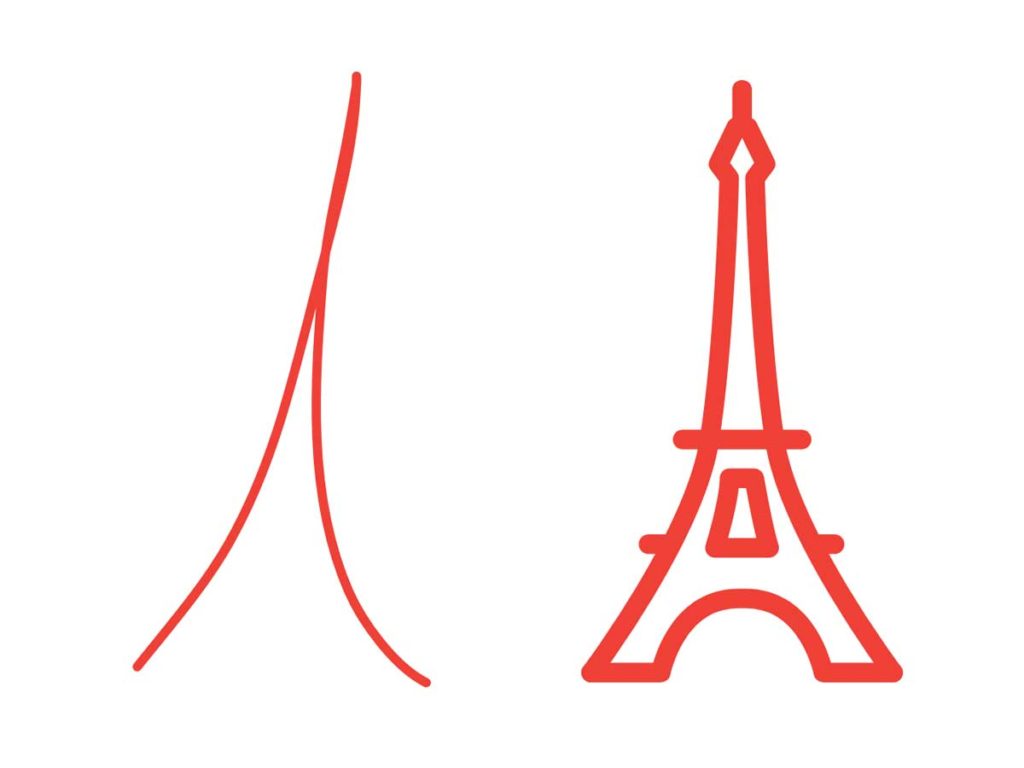
Inhaltsverzeichnis
Kuchen und Palme
Autodraw ist ein – für Google-Verhältnisse – schon älteres Zeichenprogramm, das krakelige Objekte erkennt und dank KI automatisch verbessert. Du zeichnest beispielsweise eine – im wahrsten Sinne des Wortes – schräge Palme und Autodraw erstellt daraus ein schönes Symbol inklusive Urlaubsfeeling.

Google Autodraw ist ein browserbasiertes Malprogramm. Das heißt, du als Benutzer musst keine Software downloaden. Es ist es auf vielen Mobilgeräten, Desktops, Laptops und Co. verfügbar. Und da die Bilderkennung über die Server von Google läuft, bleibt Autodraw stabil und vermutlich für immer online.

Vorteile Google Autodraw
-
direkt im Browser bearbeiten
-
keine Anmeldung oder Registrierung
-
super easy Nutzeroberfläche
-
kostenloser Icon-Download als PNG
-
Auswahl an versch. Icon Styles
Die von Autodraw genutzten Icons werden von Künstlern erstellt, die auf der Website unter „Artists“ sogar namentlich genannt werden, und liefern simple Piktogramme sowie komplexere, feinleinige Bilder. Die Palette der erkennbaren Zeichnungen ist groß: Autodraw kann Gebäude, Essen, Verkehrsmittel, Tiere und viele andere Objekte erkennen.
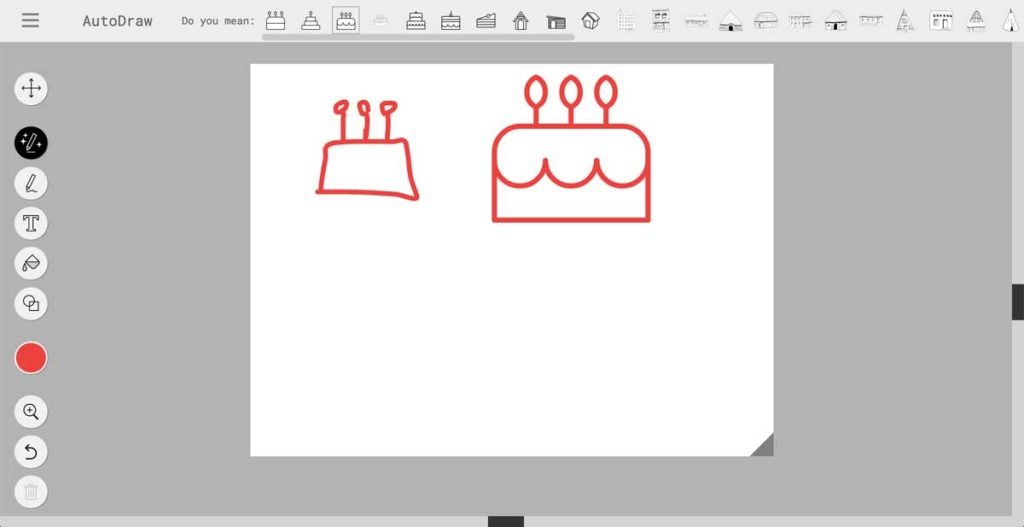
Die spätere Zeichnung kannst du farbig füllen (kolorieren) und mit Text ergänzen. Schriftarten gibt’s ausreichend von klassisch (Roboto) bis schnörkelig (Yellowtail). So können auch mäßig talentierte Designer wie ich Grußkarten, Flyer oder Website-Grafiken gestalten – schnell, simpel und kostenlos.
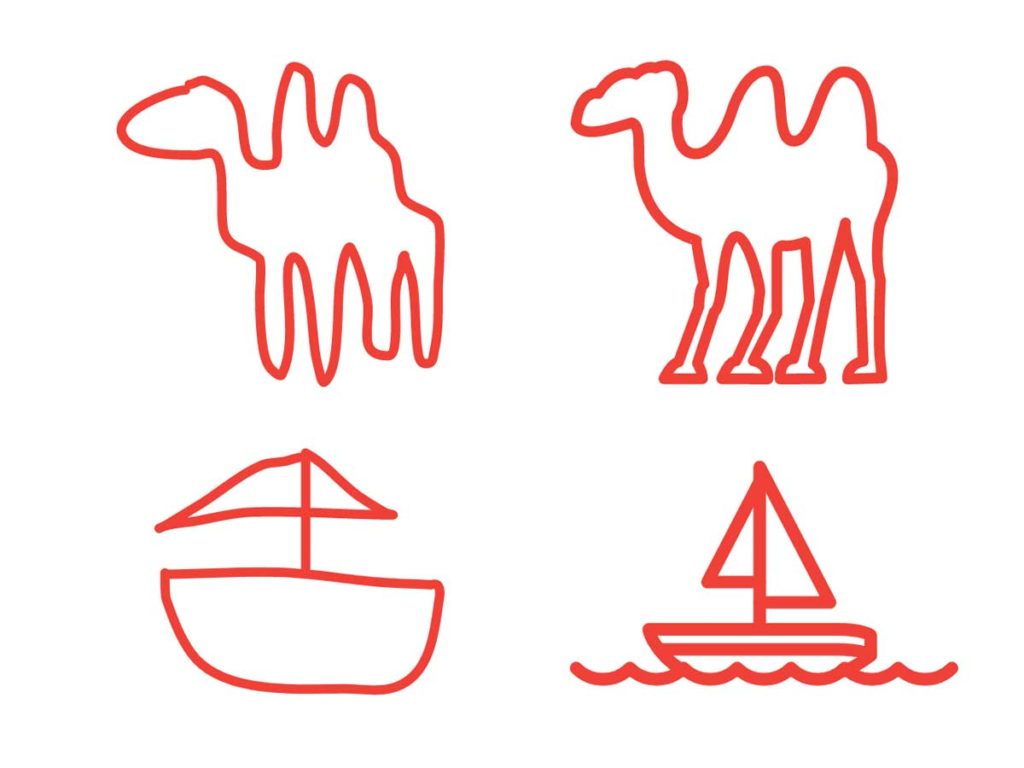
Nachteile Google Autodraw
-
Icons lassen sich nicht spiegeln
-
keine individuellen (Hex-)Farbwerte
-
kaum Sehenswürdigkeiten bspw. Colosseum
-
keine Marken-Icons wie Apple oder YouTube
Werkzeugleiste
Die Bilderkennung der KI lässt sich abschalten (voreingestellt ist immer „Autodraw“), dann ist die Plattform „nur noch“ ein simples Zeichenprogramm à Paint oder Gimp. Die Benutzeroberfläche ist selbsterklärend, aber ich habe dir hier mal alle Tools aus der Werkzeugleiste in einem Bild „aufgeklappt“.

Damit kritzelst du einfach eine grundschulartige Form auf die Arbeits-Leinwand und die cleveren Algorithmen von Google denken sich, was du gemeint haben könntest. Sobald du final durch bist, speicherst du die Grafikdatei (PNG-Format) auf deinem Endgerät. Simpler geht’s nicht. Exportierte Files im auswählbaren Querformat haben eine Auflösung von 1308 x 981 Pixel.
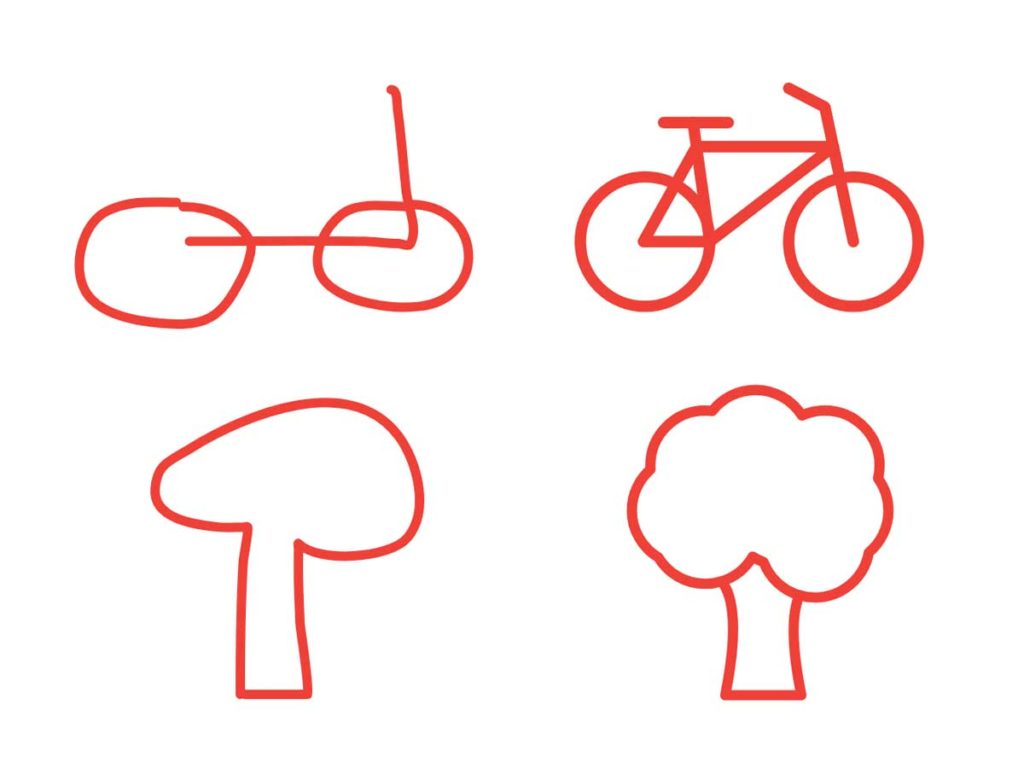
Bewertung Google Autodraw
Ich mag die Plattform und ich finde, sie macht auch ein wenig süchtig. Natürlich gibt es auch viele andere Webseiten mit kostenlosen Icons, aber die spielerische Idee, sich seine Symbole „als Game selbst“ zu zeichnen, ist schon sehr charmant. Mit Google Autodraw können vor allem weniger talentierte Benutzer attraktive oder zumindest wiedererkennbare Icons und Zeichnungen basteln. Die „App“ (es ist keine klassische Smartphone-App) interpretiert mittels KI, was der Mensch zeichnen möchte und ersetzt Kinder-Krakeleien durch stylishe Elemente, die von talentierteren, „echten“ Künstlern ins System eingespeist werden. Ist genau das Richtige für mich Zeichenklaus. 🙂
Update: Falls du neben individuellen Scribbles auch noch Voice Over (in mehreren Sprachen) für Video oder Tutorial bzw. für dein Marketingset benötigst, schau mal in diesen Blogartikel.
Haben dir diese Infos geholfen oder hast du noch Fragen zum Thema Künstliche Intelligenz bei Grafiken? Kanntest du Google Autodraw bereits und nutzt du es überhaupt (regelmäßig)? Freue mich über deinen Kommentar. LG Jan

Hi. Ich bin Jan, Video Content Creator und immer zwischen YouTube und Videoschnitt unterwegs. Ich versorge dich mit Harware-Tipps, Software-Tricks und KI Online Tools.
*eventuell findest du im Text Verlinkungen, die Affiliate-Links sind. Das heißt, wenn du darüber kaufst, bezahlst du nicht mehr für den Artikel, aber ich bekomme eine kleine Provision. Damit unterstützt du meine Arbeit und motivierst mich noch mehr, nützliche Tipps an dich rauszuhauen. 🙂
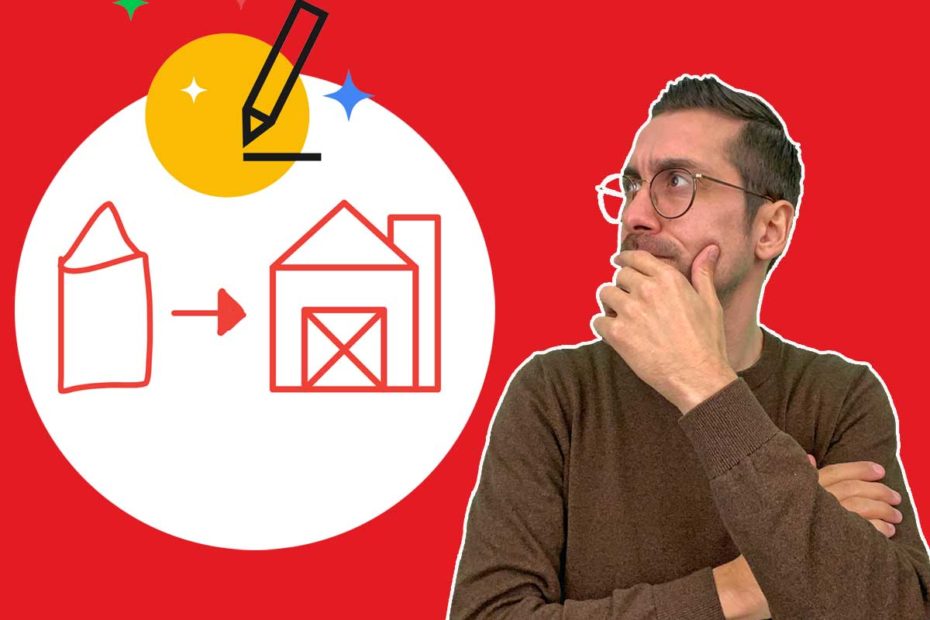
Pingback: Was kann die HiPaint App? • Zeichnen lernen auf Android und iOS
Pingback: KI-Piktogramme erstellen | 3 + 3 kostenlose Tipps & Tools